Unter macOS lassen sich Festplatten und andere Speichermedien, welche mit dem Windows Standard Dateiformat NTFS formatiert sind, zwar lesen aber nicht beschreiben. Das wird vor allem bei externen Festplatten und USB- Sticks zu einem Problem wenn diese unter Windows und macOS verwendet werden sollen. Alternativ könnte man den Datenträge auf FAT / FAT32 formatieren, mit diesem Dateisystem können beide Betriebssysteme umgehen, allerdings würde ich davon abraten, da hierbei eine Datei, welche auf den Datenträger kopiert werden kann maximal 4GB betragen kann.
In diesem Beitrag möchte ich Dir den Paragon NTFS Treiber für macOS vorstellen. Diesen habe ich schon seit meinem ersten Mac im Einsatz und hatte damit bisher noch nie Probleme. Den Paragon NTFS Treiber kannst Du direkt beim Hersteller kaufen.
Kompatibilität
Der Treiber wird laufend mit Updates durch den Hersteller versorgt und kann derzeit mit folgenden macOS Versionen verwendet werden:
- macOS Mojave
- macOS High Sierra
- macOS Sierra
- macOS El Capitan
- macOS Yosemite
macOS Paragon NTFS Treiber Installation
Die Installation selbst ist einfach durchzuführen. Lade dazu einfach die Installationsdatei von der Herstellerseite herunter.
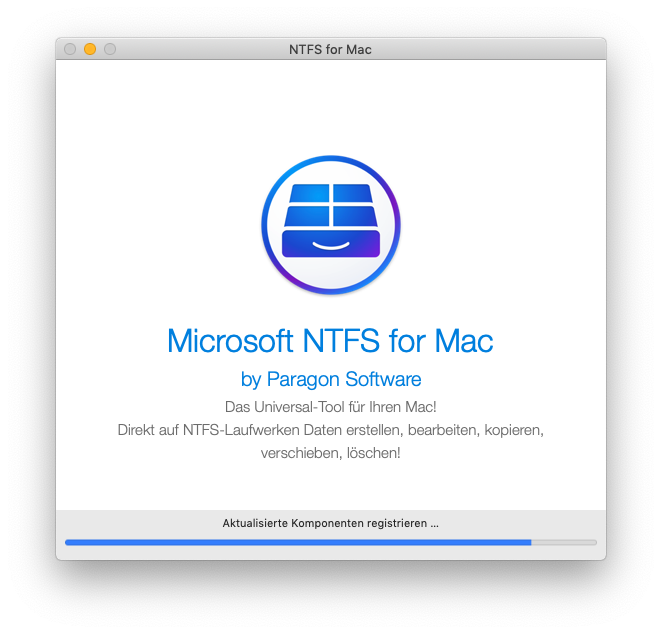 Je nachdem welches Mac- Modell du hast nimmt die Installation etwas Zeit in Anspruch.
Je nachdem welches Mac- Modell du hast nimmt die Installation etwas Zeit in Anspruch.
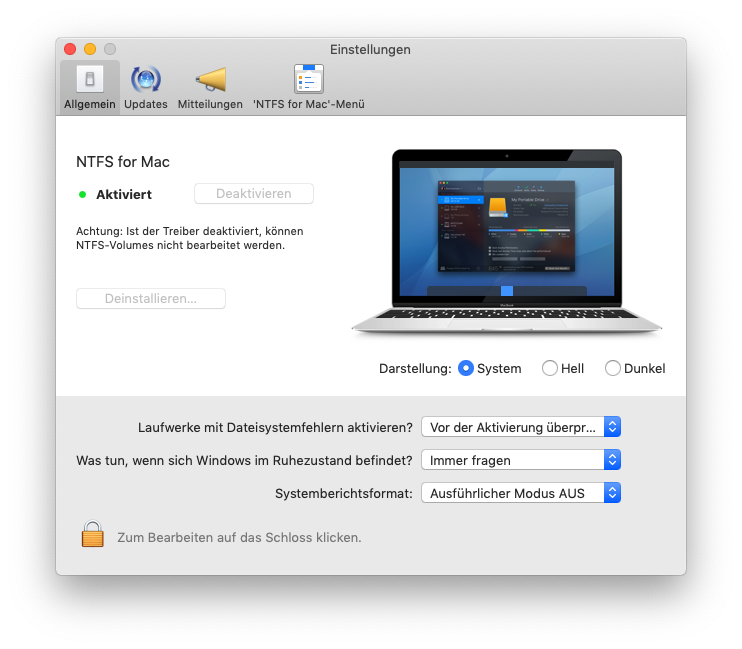 Wurde die Installation erfolgreich abgeschlossen muss macOS neu gestartet werden. Danach ist der Treiber aktiviert. Zusätzlich erscheint in der Mac Menüleiste auch das Programmsymbol des NTFS Treibers. Mit einem klick auf das Symbol erscheint eine Übersicht aller angeschlossenen Datenträger. Hier kann man sehr leicht den Status der einzelnen Festplatten und deren Speicherbelegung erkennen. Externe Datenträger können über dieses Menü auch sehr einfach ausgeworfen werden.
Wurde die Installation erfolgreich abgeschlossen muss macOS neu gestartet werden. Danach ist der Treiber aktiviert. Zusätzlich erscheint in der Mac Menüleiste auch das Programmsymbol des NTFS Treibers. Mit einem klick auf das Symbol erscheint eine Übersicht aller angeschlossenen Datenträger. Hier kann man sehr leicht den Status der einzelnen Festplatten und deren Speicherbelegung erkennen. Externe Datenträger können über dieses Menü auch sehr einfach ausgeworfen werden.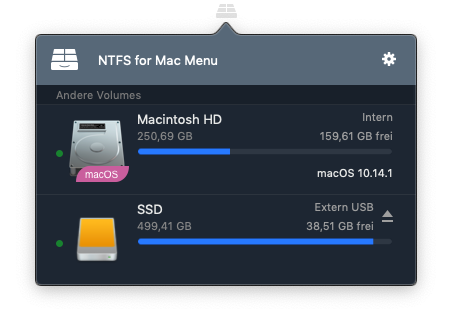 Über das das Zahnrad- Symbol kommst Du in die erweiterte Ansicht. Hier kannst Du deine Datenträger auf Fehler überprüfen oder auch umbenennen. Außerdem kannst Du hier auch die aktuelle Festplattenbelegung sehen.
Über das das Zahnrad- Symbol kommst Du in die erweiterte Ansicht. Hier kannst Du deine Datenträger auf Fehler überprüfen oder auch umbenennen. Außerdem kannst Du hier auch die aktuelle Festplattenbelegung sehen.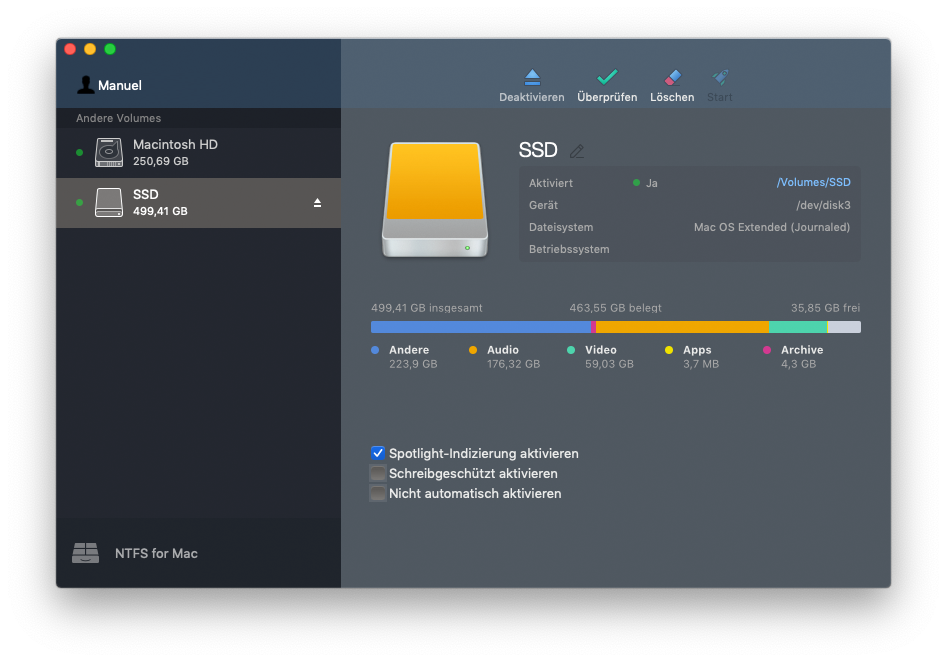 Für externe Datenträger lassen sich außerdem auch noch folgende Funktionen einstellen:
Für externe Datenträger lassen sich außerdem auch noch folgende Funktionen einstellen:
Spotlight Indizierung
Ist diese Option aktiviert werden deine Dateien durch die Spotlight Suche Indiziert und Du kannst somit auch deine externen Datenträger mit der macOS Suchfunktion schneller durchsuchen.
Nicht automatisch einbinden
Über die Option „nicht automatisch aktivieren“ kannst Du verhindern, dass der Datenträger nach dem anschließen automatisch im Finder angezeigt wird. Bei aktivierter Funktion musst Du den angeschlossenen Datenträger jedes mal manuell aktivieren um darauf zugreifen zu können.
Schreibschutz
Du kannst auch einen Schreibschutz aktivieren, damit beim Zugriff auf deine Daten nicht die Gefahr besteht, dass diese versehentlich gelöscht werden.
Fehlerüberprüfung
Über den Button „Überprüfen“ kannst Du deine Datenträger auch auf Fehler überprüfen lassen und diese dann, sofern notwendig, durch Paragon NTFS reparieren lassen.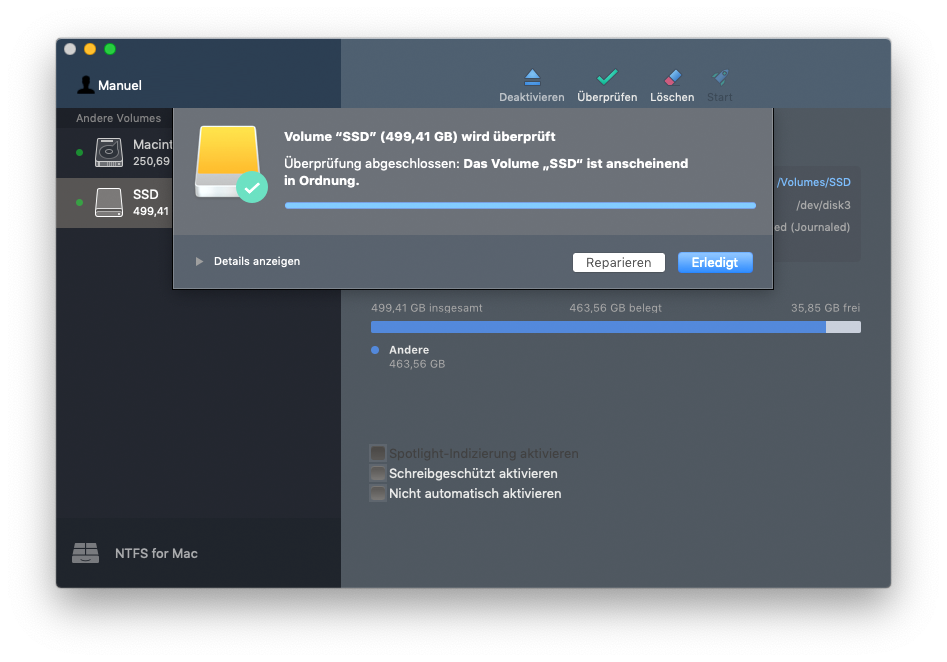
macOS NTFS Treiber kostenlose Alternative
Alternativ kann auch der kostenlose Treiber NTFS 3G installiert werden. Ein erheblicher Nachteil bei diesem Treiber ist allerdings seine Geschwindigkeit. Diese ist im Vergleich zum Paragon NTFS Treiber um einiges geringer. Die letzte Aktualisierung des Treibers ist laut Hersteller im März 2017 gewesen. Möchte man eine aktuelle Version, muss man auf die kostenpflichtige Variante Tuxera NTFS for Mac zurückgreifen.